MyEclipse2013怎么使用
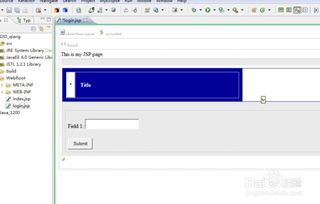
MyEclipse是一款功能强大的Java集成开发环境(IDE),广泛应用于企业级应用开发和测试。MyEclipse2013版本不仅继承了其前代版本的诸多优点,还增加了一些新的功能和改进。本文将详细介绍如何安装、激活MyEclipse2013,并介绍一些常用功能和技巧,帮助你更高效地使用这款开发工具。
首先,你需要从MyEclipse的官方网站或其他可信的下载源获取MyEclipse2013的安装包。下载完成后,双击安装包并按照提示进行安装。安装过程比较简单,通常只需选择安装路径和完成一些基本配置即可。
MyEclipse2013需要进行激活才能使用全部功能。以下是详细的激活步骤:
1. 获取用户名和SystemID
打开MyEclipse2013,进入“Subscription”选项。
自定义一个用户名。
选择“Web Activation”来获取SystemID。SystemID是在Web激活后获取的,你需要保存这个SystemID。
2. 下载并运行Cracker程序
从可信的资源下载MyEclipse2013的Cracker程序压缩包。
解压缩Cracker程序,双击`cracker.jar`运行激活工具(或者双击同目录下的`run.bat`文件)。
3. 激活MyEclipse2013
在激活工具中输入自定义的用户名(或者随便输入一个)。
输入刚才获取的SystemID。
点击“Active”按钮,等待激活完成。
点击“Tools”菜单栏下的“SaveProperties”保存激活信息。
再次点击“Tools”,选择“ReplaceJarFile”,将保存的信息提取到MyEclipse的安装目录中的“plugins”目录。
4. 确认激活
重新启动MyEclipse2013,确认是否激活成功。如果显示激活成功的信息,则说明激活完成。
1. 打开MyEclipse2013
启动MyEclipse2013,进入主界面。
2. 新建Java工程
通过菜单栏选择“File”->“New”->“Java Project”。
输入工程名称,保持其他默认设置,点击“Finish”完成创建。
3. 创建类
右键点击新建的工程名,选择“New”->“Class”。
输入包名和类名,勾选“public static void main(String[] args)”以创建主方法。
点击“Finish”完成类的创建。
4. 编写代码
在新建的类中编写代码,例如输出“Hello, World!”的语句:`System.out.println("Hello, World!");`
5. 运行项目
右键点击内容区域,选择“Run As”->“Java Application”来运行项目。
或者点击MyEclipse左上角的绿色播放按钮来运行项目。
MyEclipse2013不仅提供了基本的Java开发功能,还支持许多高级功能,如AJAX开发、Spring和Hibernate集成等。以下是部分常用功能的介绍:
1. 支持AJAX开发和测试
MyEclipse2013支持AJAX特征,改进了AJAX浏览器和工具,增强了JavaScript调试功能。
使用MyEclipse提供的调试机制可以显著提高开发效率。
2. Spring和Hibernate的集成
MyEclipse2013对Spring 2.0进行了升级,增强了配置管理功能。
升级Hibernate,支持Java持久化结构开发。
Spring-JPA高度集成,简化了企业级应用的开发过程。
3. AJAX工具改进
MyEclipse2013改进了AJAX工具,支持AJAX特征在Mac操作系统上运行。
增强了JavaScript调试功能,提供调试机制,提高开发效率。
4. RAD Web开发支持
MyEclipse2013支持RAD Web开发,提供Matisse4MyEclipse可视化Swing设计器。
5. Java EE部署和测试
MyEclipse2013支持快速Java EE部署和测试,提高了开发效率。
提供项目自动部署和启动服务,根据指定的调试和运行模式自动配置项目和启动服务器。
支持MyEclipse Tomcat 6服务器和My
64.96MCF助手
54.40M天才小画家
46.13M火柴人枪战模拟器游戏
71.01M伴考网校最新版
77.07Mshimeji官网版
90.81M突击军团
86.31M桃子手游
55.83M淘淘搜索浏览器
73.55MVivaldi浏览器app
54.42M伊甸园的骄傲试玩版
本站所有软件来自互联网,版权归原著所有。如有侵权,敬请来信告知 ,我们将及时删除。 粤ICP备2024192220号-3